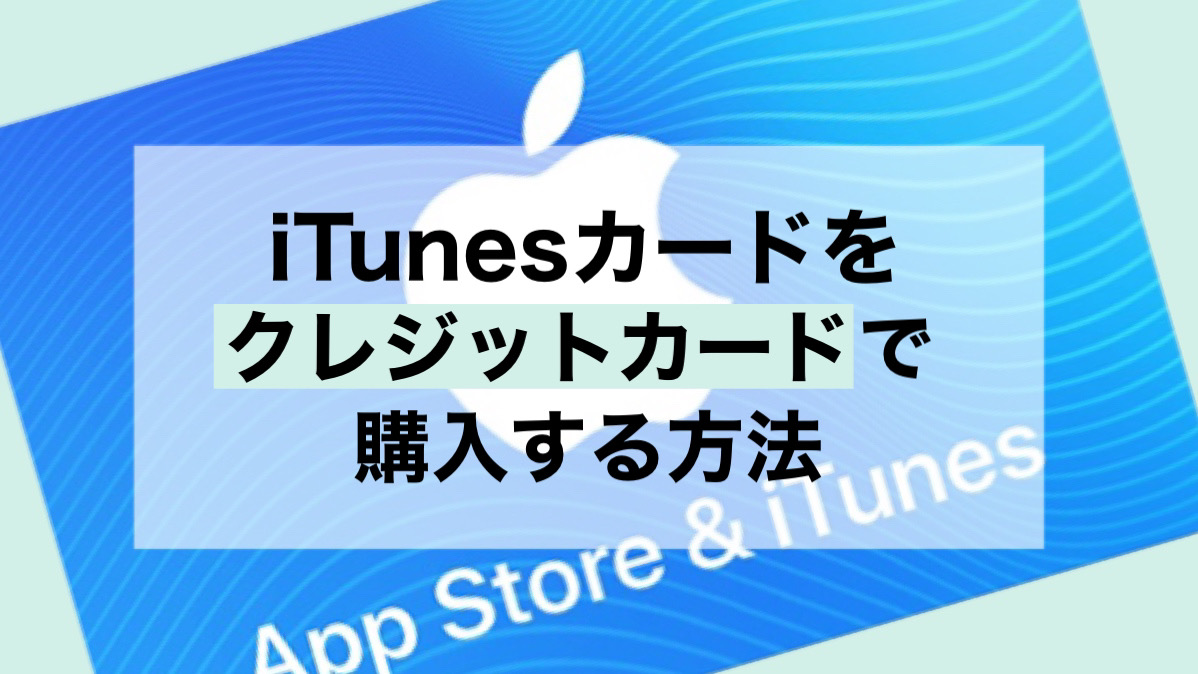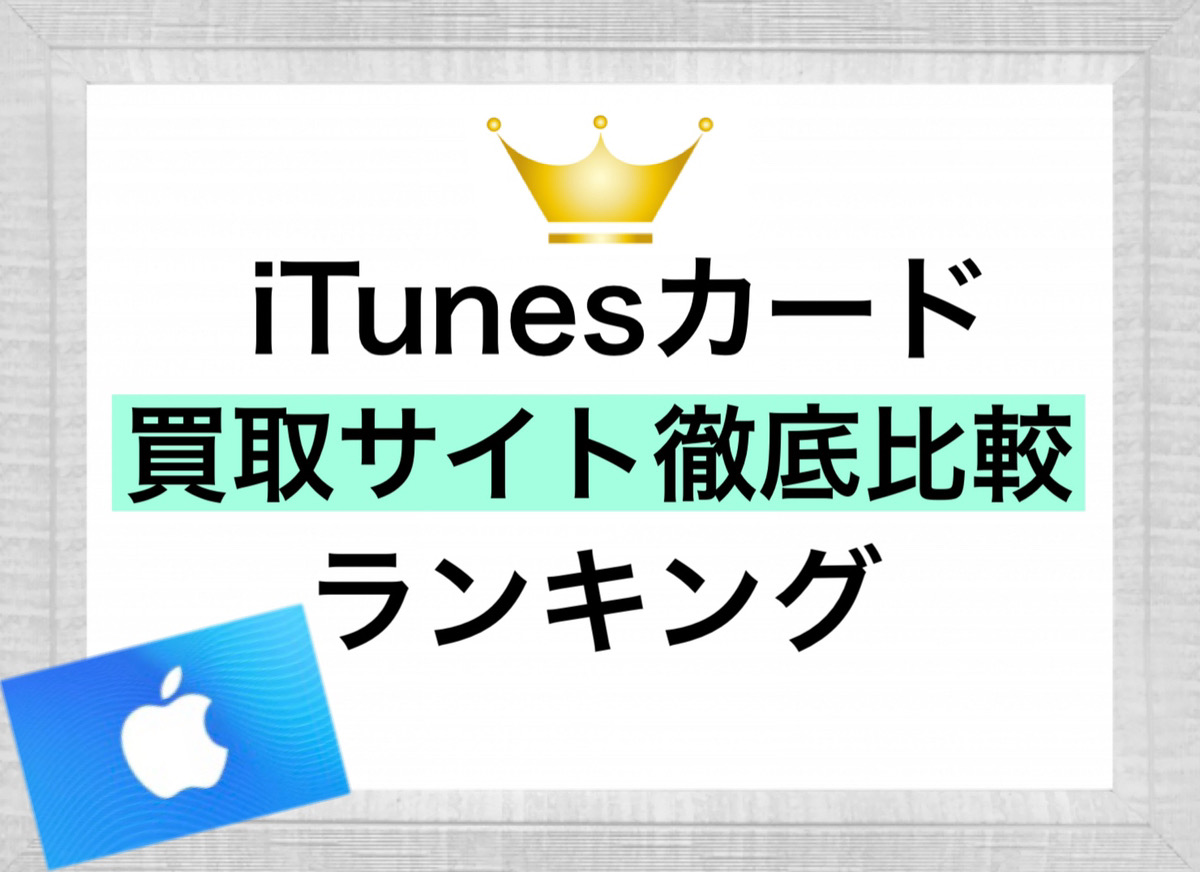買取サイトおすすめランキング

ワンギフト
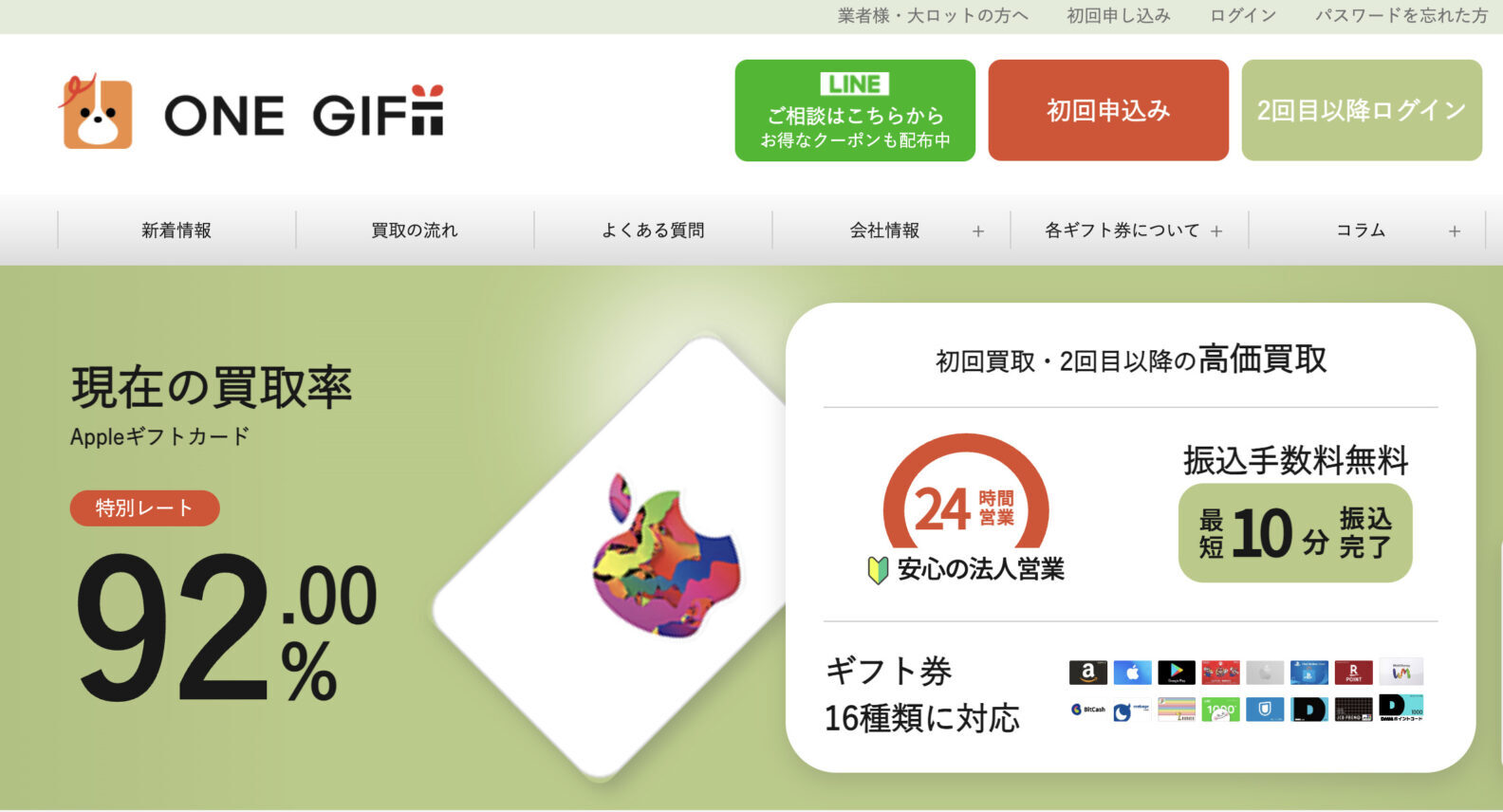
初回買取率
92%
2回目買取率
88%
入金まで
15分
営業時間
24時間
ギフト券種
22種類
法人営業
○
おすすめ度





 ナナギフト
ナナギフト
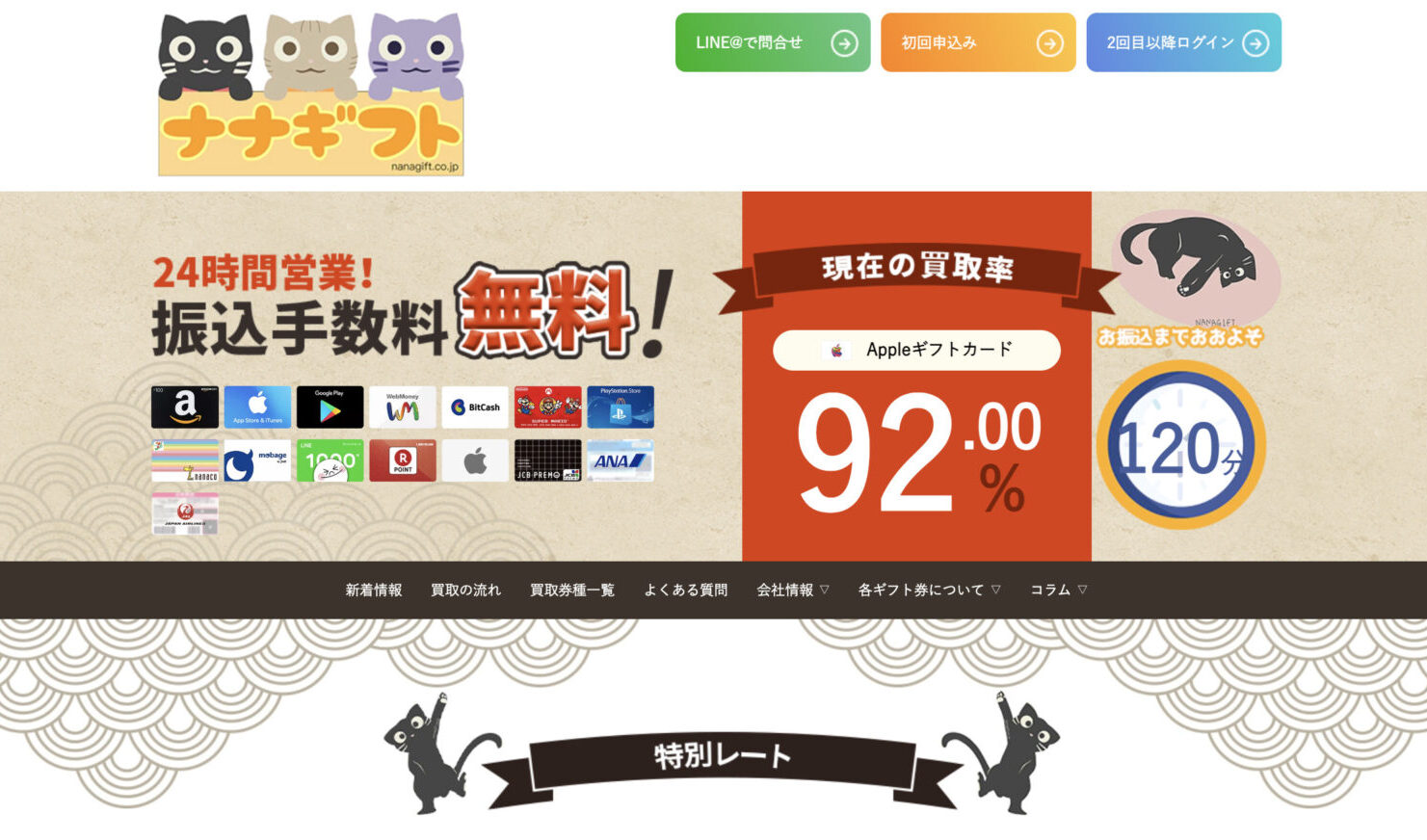
初回買取率
92%
2回目買取率
88%
入金まで
15分
営業時間
24時間
ギフト券種
22種類
法人営業
○
おすすめ度





 ソフクリ
ソフクリ
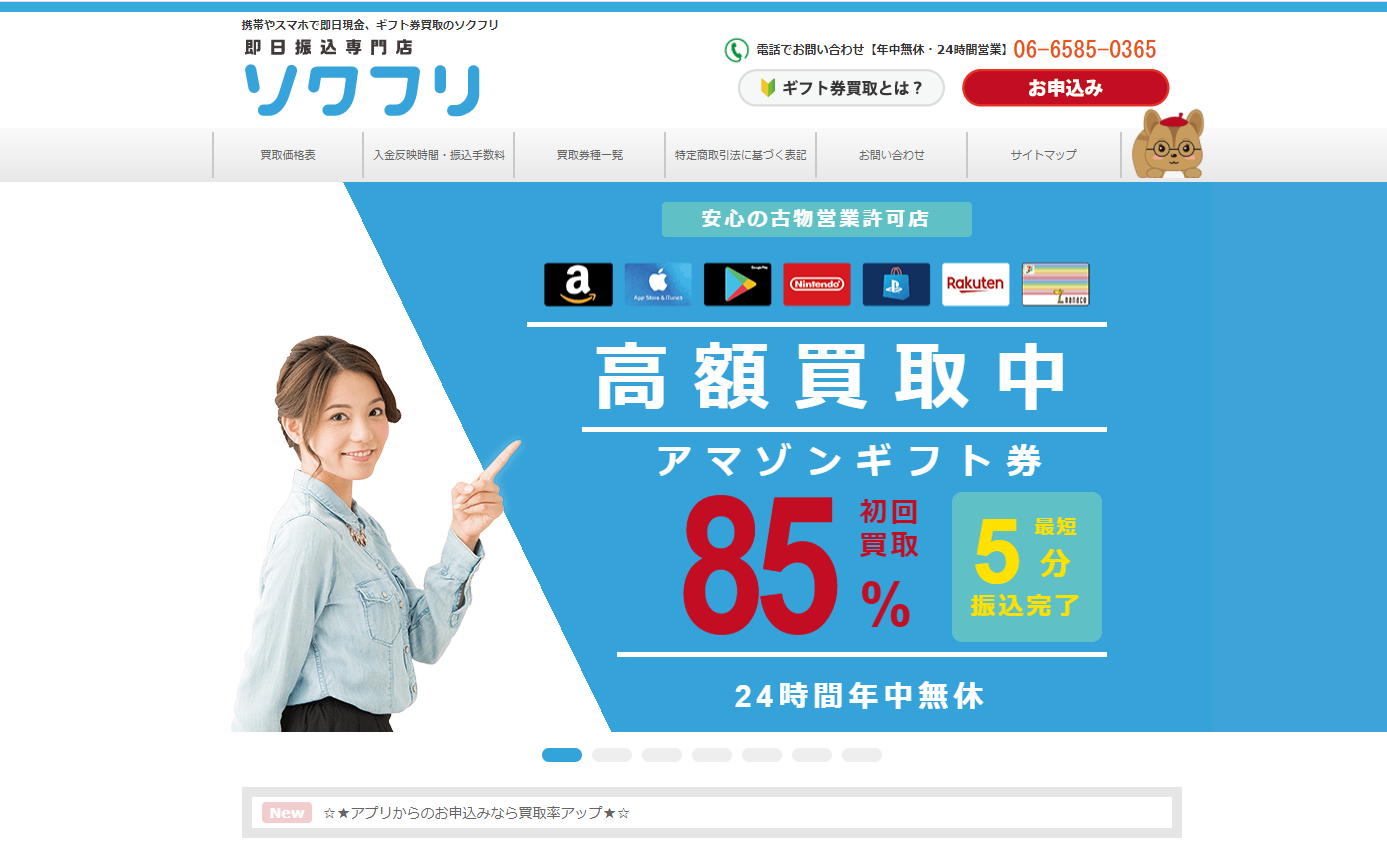
初回買取率
87%
2回目買取率
87%
入金まで
15分
営業時間
24時間
ギフト券種
9種類
法人営業
○
おすすめ度





iTunesカードはクレジットカード決済で購入ができます。
今手元に現金がないからクレジットカードで購入したい、普段から買い物は全てクレジットカードで購入しているからiTunesカードもクレジットカードで購入できればいいのになと考えてる方。
この記事では、iTunesカードをクレジットカードで購入できる方法を紹介します。
現金以外でiTunesカードを購入する方法
iTunesカードを購入できる方法は、購入する場所によって異なりますがまとめると以下の5つの方法があります。
- 現金
- クレジットカード
- 銀行振込
- コンビニ前払い
- キャリア決済
コンビニや家電量販店など店舗で購入する際は、iTunesカードは金券扱いとなるため原則として現金決済のみとなっています。
コンビニの中でも店舗によっては自社のクレジットカードや電子マネーのみ利用することができるところもあります。
関連記事:コンビニで購入できるiTunesカードの種類・値段・支払い方法
オンラインで購入する際は、クレジットカード、銀行振込、コンビニ前払いから選択して購入することができます。
Au。ドコモ、ソフトバンクの大手3キャリアでは、iTunesカードが販売されています。
支払い方法はキャリア決済となっており、翌月の携帯料金に購入金額が加算され請求されます。
iTunesカードをクレジットカード購入する際の5つの注意点
iTunesカードをクレジットカードで購入するときに気を付けることが5つあります。
- 3つの方法でしか購入できない
- 一度に大量購入しない
- クレジットカード情報とApple会員情報を一致させる
- クレジットカードの枠を確認しておく
- Apple Storeギフトカードと間違えないようにする
クレジットカードで金券や商品券などを購入したらクレジットカードが利用停止にならないかと心配される方がいます。
しかし、クレジットカードが止められたり強制解約されたりすることはありませんので安心してください。
ただし、現金化目的でiTunesカードをクレジットカードで購入した場合は、規約違反となりますので注意しなければなりません。
3つの方法でしか購入できない
iTunesカードをクレジットカードで購入できる場所は、この3つです。
- Appleウェブサイト
- Appleストア
- 家電量販店
全ての家電量販店で購入できるわけではなく、クレジットカード決済に対応していない店舗もあるので確実にクレジットカードで払いたいという場合は事前に確認しておいた方が良いです。
一度に大量購入しない
クレジットカードで購入する場合は一度に大量のiTunesカードを購入するのは控えてください。
クレジットカード会社は現金化目的での利用を禁止しています。
そこで、iTunesカードを含め金券や商品券など換金率の高い商品を一度に大量に購入すると、現金化目的だとみなされて連絡が来る可能性があります。
確実に決済したいのであれば、一度にまとめて購入せず複数に分けて購入しましょう。
クレジットカード情報とApple会員情報を一致させる
クレジットカードの情報と、Appleアカウントに登録している会員情報は一致させて購入してください。
見落としがちですが、登録している住所に違いがあると、カード会社側が決済を通してくれない可能性があります。
クレジットカードの枠を確認しておく
iTunesカードを購入する前に、クレジットカードの上限や締日を把握しておきましょう。
各カード会社のHPやアプリから確認できます。
Apple Storeギフトカードと間違えないようにする
AppleからはiTunesカードの他にApple Storeギフトカードという商品も販売されています。
クレジットカードから購入するサイトは同じなので、間違えて購入してしまう方もいらっしゃるようです。
デザインに違いがあるので、カラフルなデザインはiTunesカード、無地のシルバー・白・ゴールドのシンプルなデザインはApple Storeギフトカードと覚えておきましょう。
購入後のキャンセルは基本的にできないので間違わないように気をつけましょう。
iTunesカードをクレジットカードで購入する方法
iTunesカードをクレジットカードで購入できる場所はこの3箇所です。
- Appleオンラインストア
- Appleストア
- 家電量販店
それぞれの購入手順をご説明します。
Appleオンラインストアでの購入手順
①AppleオンラインストアのiTunes giftページを開き「iTunes CardをEメールで贈る」をクリック
②iTunesカードのデザイン、金額、贈り先を入力して「バックに追加」をクリック
③内容を確認して「注文手続きへ」をクリック
④お支払い方法の詳細を入力したら「続ける」をクリック
⑤内容を確認したら「ご注文の確定」をクリック
以上で完了し、Appleオンラインストアより「ご注文ありがとうございます。」メールが届きます。
5分程度でAppleオンラインストアよりメールでiTunesコードが届きます。
Appleストアでの購入手順
①Appleストアへ行く。
②欲しい金額のiTunesカードを選んでレジへ持っていく。
③レジにてクレジットカード決済をする旨を伝え支払う。
以上でiTunesカードの購入が完了です。
家電量販店での購入手順
①家電量販店へ行く。
②欲しい金額のiTunesカードを選んでレジへ持っていく。
③レジにてクレジットカード決済をする旨を伝え支払う。
クレジットカード明細にはこう記載される
iTunesカードをクレジットカードで購入した際に、身に覚えのないクレジットカード明細がある場合があります。
iTunesカードを購入した時のクレジットカード明細には以下の注意事項があります。
複数に分けて購入したものが一度にまとめて表示される
複数日にわたり購入した内容が、一回にまとめて表示されている場合、実際の購入日よりも遅れて請求額が表示されたり、領収書メールが届かなかったりする場合があります。
自動更新される定期購読の費用が表示される
クレジットカード明細に身に覚えのない請求があったら、iTunesの購入履歴と利用明細を確認して請求額を照合しましょう。
家族でパソコンを共有している場合は、自分以外の誰かが申し込んだ定期購読の費用という場合もあります。
以下の方法で購入履歴の確認ができます。
購入履歴を確認する方法
①ホーム画面から設定アプリを起動する
②最上部にある自分のアカウント名を選択する
③「iTunesとApp Store」を選択する
④自分のApple IDを選択して「Apple IDを表示」をタップする
⑤「購入履歴」をタップする
⑥ 購入履歴ページが表示される
iTunesカードをクレジットカードで購入するメリット
iTunesの支払い方法をクレジットカード決済にすると、どんなメリットがあるのでしょうか。
ワンクリックで簡単に購入や課金が完了する
クレジットカード決済の一番のメリットは、iTunesカードの購入やチャージに手間がかからず、ワンクリックで簡単にできることです。
欲しい楽曲や映画などコンテンツをすぐにダウンロードすることができます。
明細で支払いの管理ができる
iTunesカードをその都度チャージしていると、いくら使ったかがわからなくなりがちです。
その点、クレジットカード払いなら、Appleからメールで送られてくる明細やクレジットカード会社の明細で支払い状況を把握できますので、いくら使ったか明確に管理できます。
ポイントが貯まる
iTunesカードをクレジットカード払いすることでクレジットカードのポイントが貯まります。
日常的にiTunesカードを利用していると、ある程度まとまった金額になり使った分のポイントが貯まるのでお得です。
iTunesカードの残高とクレジットカードの併用はできる?
iTunesカードとクレジットカードを併用して支払いすることはできるのかとお悩みではないでしょうか。
結論から言うと、iTunesカードとクレジットカードを併用して購入することはできます。
ただし、iTunesカードとクレジットカードを併用するときに覚えておきたい3つの注意点があります。
これらを覚えておくことで、スムーズに併用することができます。
お支払方法の種類を「なし」にしておく
iTunesカードとクレジットカードを併用して支払いをするときには、事前にApp Storeに設定しているお支払方法種類を「なし」にしてください。
①App Storeを開く
②一番下までスクロールしてApple IDをタップ
③「Apple IDを表示」を選択
④「お支払情報」をタップ
⑤「なし」を選択して「完了」をタップ
iTunesカードをアカウントに登録しておく
iTunesカードとクレジットカードを併用して支払するときには、AppleアカウントにあらかじめiTunesカードを登録しておく必要があります。
iTunesカードの残高を把握しておく
iTunesカードの残高を使い切りたい時は、クレジットカードを併用することで端数を余すことなく利用することができます。
そのため、AppleアカウントのiTunesカード残高を事前に把握しておきましょう。
まとめ
iTunesカードをクレジットカードで購入する方法や、iTunesカードとクレジットカードの併用する方法を紹介してきました。
iTunesカードをクレジットカードで購入する際は、紹介した注意点を踏まえ利用してみてください。